Vmaker je nyní vícejazyčný záznamník obrazovky a je nyní k dispozici pro použití v 7 různých jazycích. Vmaker můžete používat v jazycích, jako je španělština, francouzština, italština, němčina, portugalština a ruština.
S rychlým růstem naší uživatelské základny tvůrců obsahu z různých oblastí světa jsme se rozhodli učinit Vmaker mnohem dostupnější a použitelnější.
Všichni víme, jak snadným se nástroj nebo služba stává, když je zpřístupněna ve vašem rodném jazyce. Snadná použitelnost a jazykové přizpůsobení je nyní možné díky spuštění vícejazyčné podpory pro Vmaker.
Zavedením nových jazyků do Vmaker chceme zajistit, aby naši angličtináři, kteří nejsou rodilými mluvčími, mohli prozkoumat všechny funkce a vlastnosti Vmaker pohodlně vytvářet videoobsah.
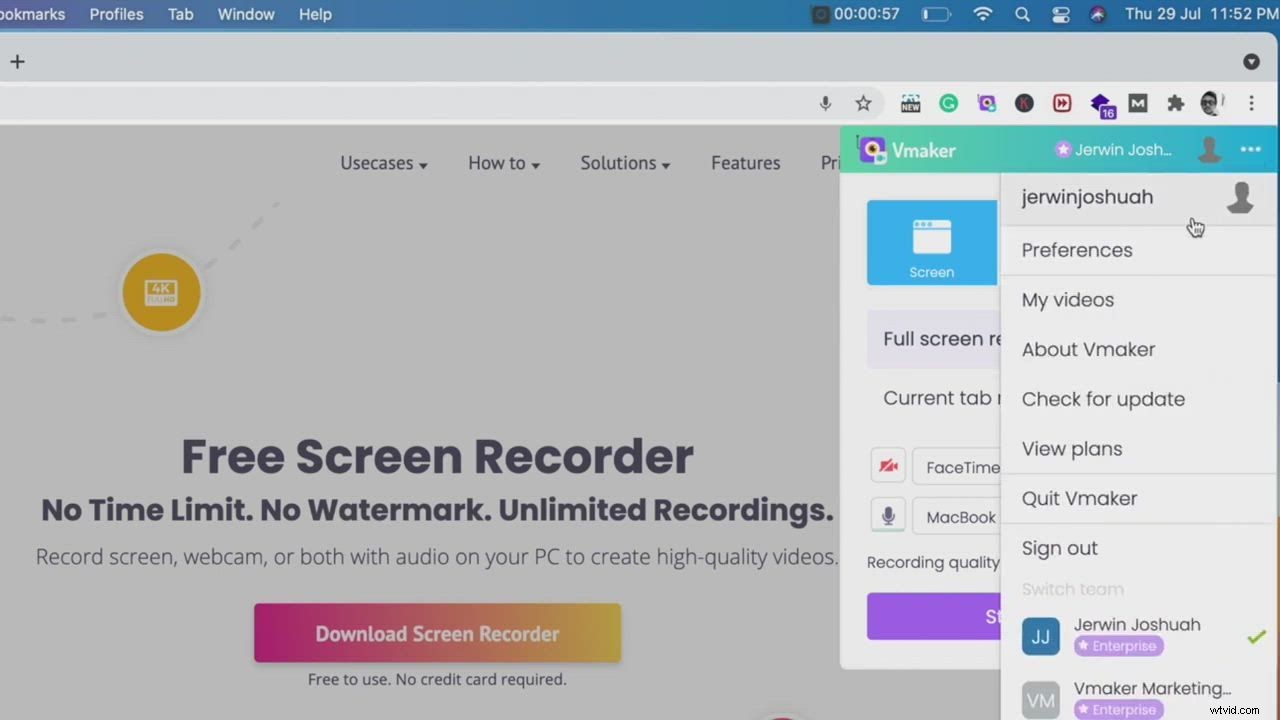
Cílem je snížit závislost uživatelů na týmu podpory a lépe pochopit skutečný potenciál Vmaker.
Tato aktualizace je k dispozici pro oba — rozšíření Vmaker Chrome Extension a aplikaci pro Mac.
Novinka ve službě Vmaker ? Zaregistrujte se a zbytek bude historie.
Pokud jste ve službě Vmaker noví, budete se muset zaregistrovat pomocí e-mailu nebo sociálních údajů, jako je Gmail a Facebook. Proces registrace vám zabere jen několik minut. Můžete kliknout sem přejděte přímo na stránku registrace.
Zaregistrujte se do VmakerJakmile se zaregistrujete, můžete se rozhodnout nainstalovat Vmaker Chrome plug-in nebo aplikace Mac.
Stažení a instalace vícejazyčného videorekordéru Vmaker
Chcete-li stáhnout a nainstalovat Vmaker, klikněte na tlačítko stahování na řídicím panelu a vyberte verzi, kterou chcete stáhnout a nainstalovat. Pokud jste uživatelem Windows, pokračujte a nainstalujte si plugin Google Chrome. Uživatelé počítačů Mac si mohou stáhnout a nainstalovat aplikaci Vmaker pro Mac.

Jakmile úspěšně nainstalujete Vmaker, spusťte vícejazyčnou aplikaci Vmaker screen recorder a vyberte jazyk podle svého výběru.
Zde jsou kroky, které musíte provést, abyste vybrali svůj rodný jazyk na Vmaker
1. Spusťte aplikaci Vmaker Chrome a klikněte na 3 tečky v pravé horní části aplikace.
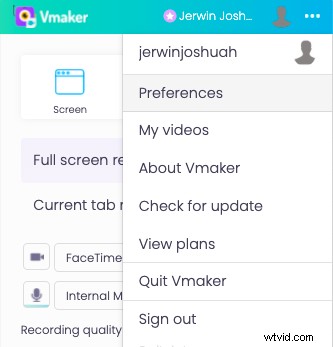
Klikněte na předvolby
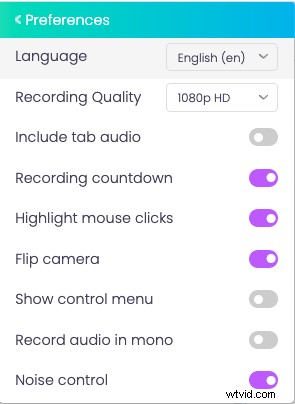
3. Jakmile se otevře sekce předvoleb, uvidíte možnost výběru jazyka. Klikněte na vybraný jazyk.
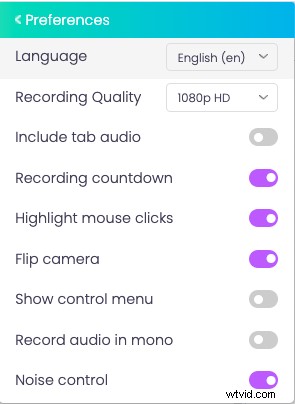
4. Z rozevíracího pole vyberte požadovaný jazyk.
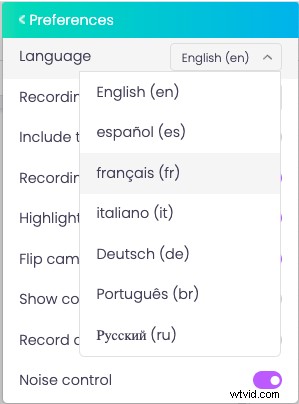
A je to! Jakmile vyberete jazyk, Vmaker automaticky uloží vaše preference. Nyní budete moci používat Vmaker v jazyce, který jste vybrali.
Super snadné, že? Jsem si docela jistý, že používání Vmakeru ve vašem vlastním jazyce zlepší vaše zkušenosti a pomůže vám pracovat na Vmaker rychleji. Pokud potřebujete pomoc s výběrem jazyka dle vašeho výběru na Vmaker, můžete se obrátit na náš tým podpory.
Pokračujte a začněte vytvářet videoobsah pomocí Vmaker ve svém rodném jazyce.
Zaregistrujte se do Vmaker a vytvářejte videa zdarmaPodívejte se na Vmaker v různých jazycích.
Angličtina: https://www.vmaker.com/
Portugalština: https://www.vmaker.com/br
Němčina: https://www.vmaker.com/de
Španělština: https://www.vmaker.com/es
Francouzština: https://www.vmaker.com/fr
Italština: https://www.vmaker.com/it
Ruština: https://www.vmaker.com/ru
Zaregistrujte se do Vmaker a vytvářejte videa zdarmaDoporučená četba:
Jak nahrávat obrazovku na iPhone
Jak mohu nahrávat videa z webové kamery
10 nejlepších programů pro tvorbu videonávodů
Jak nahrávat Zoom Meeting
Jak nahrávat na Chromebooku pomocí zvuku
